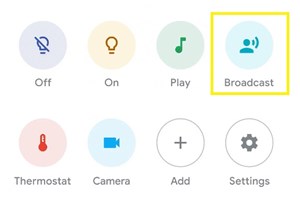Gli altoparlanti di Google Home sono comodi dispositivi intelligenti che utilizzano l'Assistente Google per ascoltare i tuoi comandi vocali e fornirti vari servizi.

Sapevi che oltre a riprodurre musica o leggere le notizie, puoi utilizzare questi altoparlanti come dispositivi di comunicazione simili a interfono? Ovviamente, questo significa che ne avrai bisogno almeno due nella tua famiglia.
Se desideri inviare messaggi brevi e scattanti ai membri della famiglia utilizzando i tuoi altoparlanti Google Home, stai leggendo l'articolo giusto. Qui scoprirai tutto sulla funzione di trasmissione di Google Home e su come utilizzarla correttamente.
Che cos'è la funzione di trasmissione?
La funzione Google Home Broadcast ti consente di inviare un messaggio vocale tramite ciascuno dei dispositivi Google Home della tua famiglia.
Supponiamo che tu voglia informare tutti i membri della tua famiglia che presto visiterai alcuni amici. Invece di urlare o inviare messaggi, puoi inviare un messaggio vocale dal tuo altoparlante Google Home a tutti gli altri altoparlanti Google Home della casa collegati alla stessa rete.
Per trasmettere correttamente un messaggio, avrai anche bisogno che almeno un membro della famiglia sia collegato a ciascuno degli assistenti di Google Home nella tua casa. Dovresti anche disattivare le modalità "Non disturbare" e "Tempo di inattività".
Inoltre, tieni presente che non puoi trasmettere un messaggio vocale solo a un singolo dispositivo. Quando esegui questo comando, il tuo messaggio passerà attraverso tutti gli altri altoparlanti Google Home collegati alla stessa rete. Sfortunatamente, non c'è (ancora) modo di scegliere i destinatari.

Come trasmettere con Google Chrome
Se vuoi trasmettere un messaggio, dovrai essere vicino a un altoparlante di Google Home oppure avrai bisogno di un telefono che disponga di una funzione di Assistente Google e soddisfi tutti i suoi requisiti.
Lo stesso telefono dovrebbe avere lo stesso account Google di tutti gli altri dispositivi Google Home. Tieni presente che il tuo telefono può essere connesso a un'altra rete e non allo stesso Wi-Fi dei tuoi dispositivi Google Home. Ecco cosa dovresti fare:
- Avvia l'app Google Home sul tuo telefono.
- Vai alla schermata principale.
- Cerca un'icona "Trasmetti" tra le opzioni nella schermata principale.
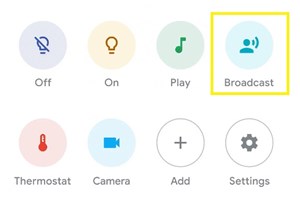
- Pronuncia il tuo messaggio quando senti Google chiedere: "Qual è il messaggio?"
- Attendi che l'app visualizzi: "OK, trasmetti ora".
- Il messaggio verrà trasmesso su tutti gli altoparlanti di Google Home.
Se sei vicino a uno degli altoparlanti di Google Home, puoi utilizzare il comando vocale per avviare la trasmissione. Inizia con "OK, Google (o Ehi, Google)", quindi pronuncia uno di questi comandi:
- "Trasmissione".
- "Dillo a tutti".
- "Urlo".
- "Annunciare".
…seguito dal messaggio che si desidera inviare.
Tieni presente che il messaggio che invii verrà riprodotto anche tramite l'altoparlante di Google Home che hai utilizzato per trasmettere il messaggio.
Utilizzo di trasmissioni speciali
Gli altoparlanti di Google Home hanno diversi avvisi di trasmissione integrati che puoi utilizzare invece di inviare il tuo messaggio personalizzato. Ad esempio, un comando "Cena/Colazione/Pranzo è pronto" trasmetterà un campanello virtuale per la cena che informa i membri della famiglia che possono venire in sala da pranzo.
Lo stesso vale per altri allarmi universali, come una sveglia, o una trasmissione che stai per arrivare a casa, o che è ora di guardare un film insieme e varie altre cose. Puoi trovare un elenco di tutti i comandi di trasmissione integrati sul sito Web ufficiale dell'assistenza di Google.
Rispondere a una trasmissione
Se sei al destinatario della trasmissione, puoi rispondere al mittente. A differenza della trasmissione originale, la tua risposta tornerà solo al dispositivo di invio, che si tratti di un telefono o di un altoparlante Google Home. Presta attenzione: se il mittente ha utilizzato un'app Google Home per trasmettere un messaggio, la tua risposta verrà inviata all'Assistente Google anziché a quell'app.
Puoi rispondere a una trasmissione di Google Home in due modi: tramite il comando vocale dell'altoparlante di Google Home o tramite un pulsante di risposta su Google Home Hub (se ce l'hai).
Per rispondere a una trasmissione utilizzando l'altoparlante, puoi semplicemente dire: "Ehi, Google. Rispondere." In alternativa, puoi utilizzare "OK, Google. Invia una risposta.” Dopo aver ascoltato la risposta dall'Assistente Google, pronuncia semplicemente il tuo messaggio e verrà rispedito al dispositivo di invio.
Quando si tratta dell'hub di Google Home, verrà visualizzato un piccolo pulsante di risposta nella parte inferiore destra dello schermo. Basta toccarlo e attendere che il dispositivo risponda prima di registrare il messaggio.
Non efficace come un vero citofono
Al momento, questa è la caratteristica più vicina a quella dell'interfono vero e proprio. Tuttavia, c'è un motivo per cui si chiama "Broadcast" e non "Intercom".
Questa funzione consente solo la comunicazione unidirezionale: il dispositivo di invio prima trasmette il messaggio, quindi il destinatario può attendere e rispondere. D'altra parte, l'interfono dovrebbe consentire di comunicare in tempo reale senza interruzioni tra i due messaggi.
Tuttavia, prima che Google lanci una funzionalità migliore, questa è ancora più che sufficiente per inviare comandi concreti e altre informazioni a cui l'altro lato può rispondere se necessario. Quale opzione preferisci: trasmissione o interfono? Come mai? Dite la vostra nella sezione commenti qui sotto.